Linux 系統配置JDK1.8.0.11環境變數步驟詳解
1.先進入Linux系統中選擇檔案目錄建立資料夾用於存放jdk檔案包
[baba@localhost ~]$ cd Desktop/
[baba@localhost Desktop]$ mkdir Java
![]()
2.進入以建立好的資料夾目錄下載jdk/本地上傳jdk檔案包
[baba@localhost Desktop]$ cd Java/
(1)這裡可以選擇試先下載好的Linux版本的jdk 也可以通過 wge命令聯網下載jdk 完整命令如下
wget --no-check-certificate --no-cookies --header "Cookie: oraclelicense=accept-securebackup-cookie" http://download.oracle.com/otn-pub/java/jdk/8u132-b14/jdk-8u132-linux-x64.rpm
使用wget一般是在Oracle官網下下載,所以必須先要在Oracle註冊使用者下載,否則下載不下來。
3.將下載/上傳到系統中的jdk檔案包進行解壓
[baba@localhost Java]$ tar -zxvf jdk-8u132-linux-x64.tar.gz
解壓完進入解壓目錄中可以檢視到解壓後的jdk完整資訊
[baba@localhost Java]$ cd jdk1.8.0_11/
[baba@localhost jdk1.8.0_11]$ ll
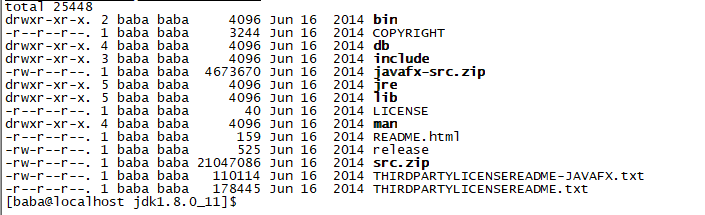
4.在系統檔案profile中配置jdk環境變數
建議使用root許可權使用者進行配置jdk的環境變數
(1)先通過pwd命令獲取當前解壓存放的jdk系統路徑
[baba@localhost jdk1.8.0_11]$ pwd
路徑:/home/baba/Desktop/Java/jdk1.8.0_11
(2)切換到root使用者下
[baba@localhost jdk1.8.0_11]$ su -
Password:
[root@localhost ~]#
(3)開啟profile檔案
[root@localhost ~]# vim /etc/profile
(4)配置jdk
在profile檔案最後位置按如下下配置 為了方便我們可以添加註釋已備檢視
# This is java jdk1.8.0.11 environment variable configuration
export JAVA_HOME=/home/baba/Desktop/Java/jdk1.8.0_11
export PATH=$JAVA_HOME/bin:$PATH
export CLASSPATH=$JAVA_HOME/lib/dt.jar:$JAVA_HOME/lib/tools.jar
5.驗證jdk 環境變數配置
使用命令 Java -version驗證jdk配置是否成功,出現如下,表示jdk環境變數已經配置完畢。
[root@localhost ~]# java -version
java version "1.8.0_11"
Java(TM) SE Runtime Environment (build 1.8.0_11-b12)
Java HotSpot(TM) 64-Bit Server VM (build 25.11-b03, mixed mode)
[root@localhost ~]#
切換另一使用者檢視
[baba@localhost ~]$ java -version
java version "1.8.0_11"
Java(TM) SE Runtime Environment (build 1.8.0_11-b12)
Java HotSpot(TM) 64-Bit Server VM (build 25.11-b03, mixed mode)
